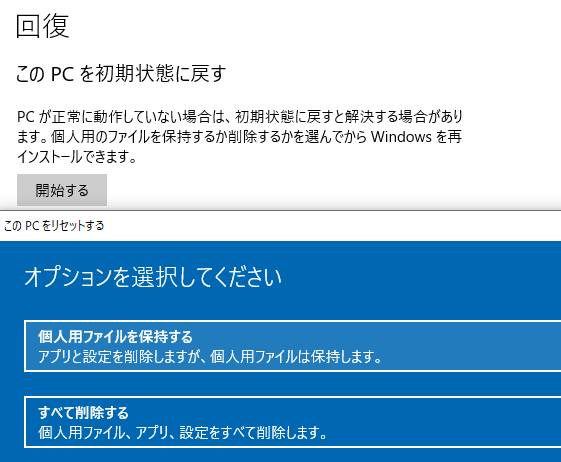アメリカ合衆国のMicrosoft(マイクロソフト)から開発されたオペレーティングシステムの、
Windows XP Professional(ウィンドウズ エックスピー・プロフェッショナル)のパソコンで、
間違えてハードディスクから必要なファイルやフォルダーを削除してしまったり、
フォルダーの読み込みができない時には、どうすればデータを救出することができる?という疑問について。
目次
Windows XP Professionalのパソコンのデータを保護する機能とは?
まず、家庭用のHome Edition(ホームエディション) と違う点として、
上級ユーザーとビジネス向けであるProfessional(プロフェッショナル)には、
暗号化やアクセス制御機能など、データの安全管理のための独自の機能が搭載されています。
ビジネス・法人向けで使用される機会が多いため、重要なデータファイルのセキュリティの機能は、
アプリケーションソフトウェアのインストール抜きでも、単独で数多く備わっています。
重要なデータの入ったフォルダーなどを、第三者に閲覧されないように保護するのにも適したエディションです。
また、Windows XP ProfessionalのOSには『バックアップ ユーティリティ』の機能も備わっています。
あるいはパソコン修理に関するサービスで、コンピューターの最適化や安全対策の強化をしてもらうこともできます。
ウィンドウズのバックアップ機能からファイルを復旧するには?
次に、ウィンドウズのスタートメニューを開いて、「すべてのプログラム」にある「アクセサリ」を展開します。
こちらの「システムツール」にある、『バックアップ』という項目を選びます。
このツール上で、必要なファイルやフォルダー群を指定して、
Windows XP Pro(エックスピー・プロ)がインストールされているPCから、
別の外付けHDDやUSBメモリなどにコピーして、予備のデータを格納します。
これにより簡単にバックアップができるので、ある日突然OSが破損したりハードディスクが故障して、
大事なファイルが開けなくなったとしても、後日にバックアップの分から、
他のPCや修理が完了した後のマシンに移動させて、データを救出させることもできます。
また、パソコントラブル119 様での、XP Mode内のデータ救出の解説も参考までに。
もしパソコンのパーツのうち、HDD以外のどれかが故障して動かない状態になった場合でしたら、
替えの部品を交換して本体を修理してから、起動とデータの読み込み直しをすることもできます。
データのバックアップやセキュリティ対策を整える
しかし、これらの機能だけではまだ心もとないので、よりビジネス用に安全にデータを保管する場合には、
RAIDによるハードディスクドライブの多重化や、専門のデータ暗号化ソフトによるフォルダーの保護、
またネットワーク上のセキュリティの強化対策、自動更新バックアップソフトの導入などの実施をお薦めします。
ほか、Windows10でHDDが認識しない時に復旧するには?という疑問については、こちらのページにて。
また、XP-ProのOSが破損した際にハードディスクに新しくインストールし直した後で、
データのバックアップ対策なども、より確実的に施されることを推奨します。
ほかに、外部のローカルディスクである外付けHDDケースなどが破損してしまった場合には、
プロのデータ復旧サービスセンターで、リカバリーを行ってもらうことができます。
オペレーティングシステムの古いバージョンでの操作
次に、Windows XP Professional(ウィンドウズ・エックスピー・プロフェッショナル)のパソコン上で、
誤って必要なファイルを消去したり、パーティションを間違ってフォーマットしてしまった時に、
エクスプローラーから表示が消えてしまった拡張子の復旧をする方法について。
まず、普通にファイルマネージャーから特定のファイルをした場合でしたら、
オペレーティングシステムに標準で備わっている「ゴミ箱」を、デスクトップから開いてみてください。
ゴミ箱のフォルダーの内部に、必要なファイルの名称が表示されていて移動していましたら、
そちらを選択して、右クリックで「元に戻す」を選択して、以前の場所に復活させることができます。
ですがゴミ箱をすでに空にしていたり、OSやアプリケーションソフトのほかの機能で削除をしていたり、
またパーティションのフォーマットで消去していた場合には、ゴミ箱には移動されず、そのまま表示が消えてしまいます。
ですが、市販のデータ復元ソフトをディスクのブート機能で起動して、
ハードディスクにドライブスキャンを掛けて、拡張子の痕跡データを検出して、救出する方法もあります。
プロのデータ復旧サービスで救出の作業を行ってもらう
ですが、もしバックアップがまったくない状態で、内蔵のハードディスクが故障してパソコンが動かなくなると、
Windows XP Professionalの独自の機能も使用できず、中身のファイルやフォルダーは全部開けなくなります。
こういった物理的な破損のトラブルが出た場合は、パソコン本体または内蔵のHDDを、
プロのデータ救出サービスに出して、内部のファイルを別の記憶デバイスに保存してもらう形で、
復旧をしてもらうのが、唯一の方法です。
WindowsXPは、新バージョンの製品であるWindows11や10、8、7に変わってきてはいるのですが、
現在でもまだ世界中で、多くのユーザーに親しまれて使用されています。
また、メーカーの方では古いパソコンのサポートはなくなってきているのですが、
私設のデータの回収を実施されたパソコン修理サポートや、専門のデータリカバリーサービスでは、
現在もWindows XP ProfessionalのPCからの、HDDにあるファイルの救出にも対応されています。